Създаване на рутера Acorp подробно ръководство за гърне
Компанията Acorp отдавна е водещ доставчик на OEM устройства оператори и доставчици на услуги в България. Безжичен маршрутизатор на дружеството, на нашия пазар са представени от две 100-мегабитова модели: тя WR300N и WR150N (от първата - се различава само с ниска скорост Wi-Fi). Ние считаме, че "по-стари" модел WR300N. В действителност, рутери WR-N серията - имат всичко необходимо, за да се създаде дом на мрежовите функции, а и едва тогава конфигурирането Acorp може да изглежда донякъде "необичайно" (може би това е - е основният и единствен недостатък). Обърнете внимание на детайлите.
Setting се извършва през уеб-интерфейс. Включете рутер кабел кръпка (намира се с устройството) към картата на PC мрежа. В този случай, се използва порт, различен от WAN. След това включете захранването на рутера.
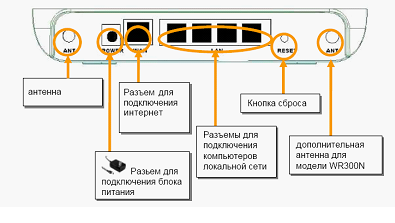
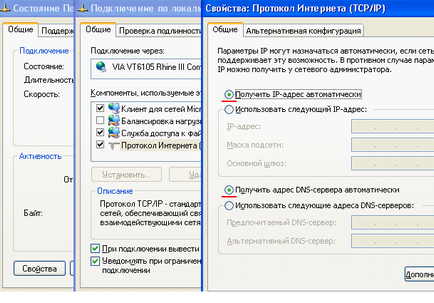
Конфигуриране на мрежови карти
За да направите това, можете да конфигурирате свойствата на локално свързване (както на фиг. По-горе).
Настройване на рутер akorp
Вие ще бъдете помолени да въведете име и парола (подходящ Admin и Admin). Acorp всеки рутер, модем, това е всичко, което е уеб-базиран интерфейс - позволява въвеждането на такава парола.
Конфигуриране на връзката към Интернет (DHCP протокол)
Отидете на първия раздел (Режим на работа):
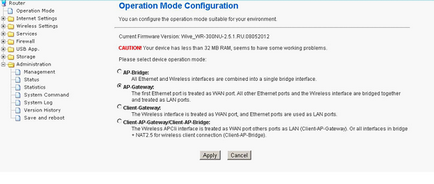
раздела Режим на работа
Уверете се, че избраният AP-Gateway (т.е. режим "рутер"). Ако не - изберете, щракнете върху «Прилагане». Отидете в «Настройки» Интернет (раздел «WAN Setup"):
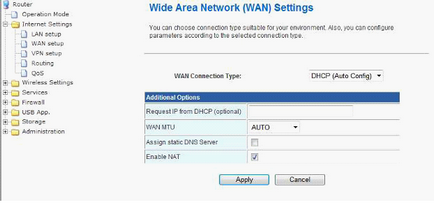
раздела «WAN Setup»
Настройте като на фигурата (тип - DHCP, MTU - Авто, Enable NAT - да). Кликнете «Прилагане». Сега се свържете с вашия интернет доставчик - създава автоматично.
За да запазите всички настройки, вие ще отидете в «Администрация» -Section, до последния раздел ( «Save и Reboot»):
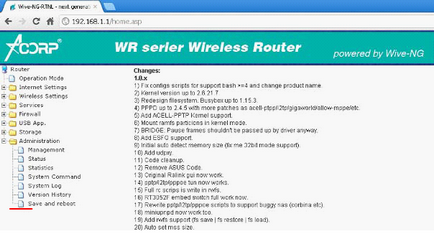
Tab Save и Reboot
Ако тази стъпка е пропусната, следващото рестартиране, настройките на маршрутизатора, направени от нас - "забравят". На този, конфигуриране на рутера да се свърже «DHCP» - завършен.
Следвайте всичко, което е казано по-горе (с изключение на последната стъпка, за да запазите настройките). След това, отидете в «VPN Setup» раздела (намира се в «Internet Settings"):
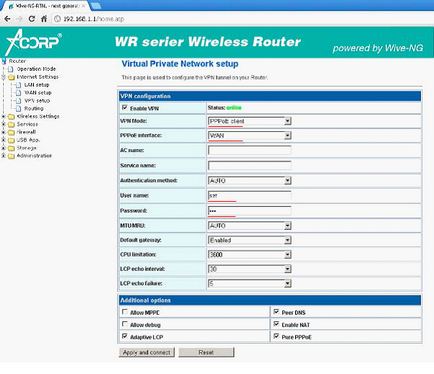
раздела VPN Setup
Вътре в първия (най-горе) блок, изработен основна информация връзка (потребителско име, парола). Не забравяйте, на първия ред, изберете «клиент PPPoE», а вторият - на пристанището WAN.
Долна единица - да, както е показано по-долу (всички квадратчета - ". На", с изключение на първите две). В този - настройката е завършена. Кликнете «Прилагане и Connect».
Не забравяйте, че когато излезете от настройките на интерфейса, направени тук - запази ( «администрация» раздел, последният раздел).
Как да се създаде Acorp рутер, за да се свържете с вашия интернет доставчик - ние сме напълно взети под внимание.
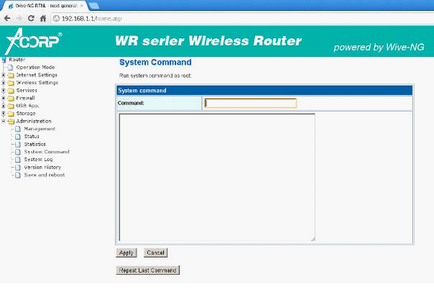
Отидете на «администрация» участък, а след това - в раздела системни команди. Текстови команди (тоест, изпълним код) ще бъде, както следва:
- nvram_set 2860 CHECKMAC NO
- # Това е - на първия ред, а след това:
- nvram_set 2860 WAN_MAC_ADDR 00: AA: BB: CC: ДД: EE
- # Вместо 00: AA ..., заместител "си» MAC
- Кликнете «Прилагане». Запазване на настройките.
Включване на Wi-Fi мрежа
Universal Acorp WR300N WiFi рутер включва точка за достъп, която работи в режим "2x2" (2 предавателни антени и 2, да 300Mbps / сек). Конфигуриране на Wi-Fi - напълно "стандарт" (в ролята на един раздел), както и избора на мощността на предавателя (при условие тук) - може да бъде много полезен.
Отидете на «Основни» раздела «Wireless Settings» раздел. Първо проверете - постави в «Enabled» (т.е. - "до» Wi-Fi мрежа):
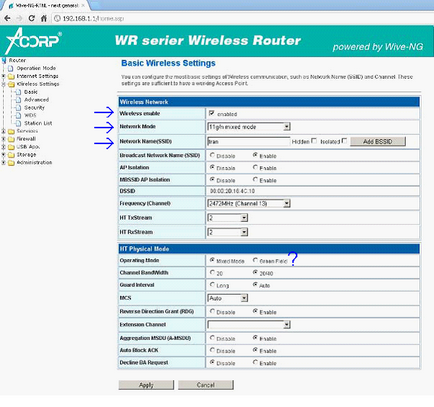
Включване на Wi-Fi мрежа
«Работен режим» Mode -> «Greenfield» може да се използва само ако наблизо - няма други точки за достъп (или - има, но те също са включени «Greenfield»).
«Advanced» раздел.
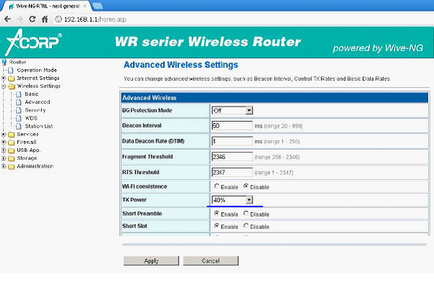
Тук, избран от съществено значение "силата" (в проценти от максималната). Задайте стойността, натиснете «Прилагане».
Настройване на WiFi рутер Acorp на мрежа "не се прилага криптиране" върху него - завършен. Активиране на криптиране (за да зададете клавиша и изберете режима) - ще бъде последван, на «Охрана» раздела:
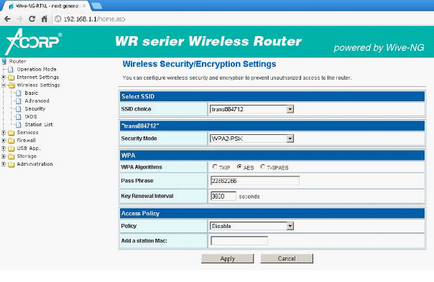
Преди напускане на интерфейса, запаметяване на настройките (отидете на «Save и Рестартирайте» раздел на «Администрация» раздел).
Има проблем: веднага след като IP-TV Player на компютър в локалната мрежа, други устройства - са по-бавни. Всеки рутер Akorp (300N, 300NU и 150N) - решава този проблем, както следва: Packet трафик е IP-телевизия, може да бъде намалена по изкуствен начин.
Отидете на «Advanced» раздела в «Wireless Settings» раздел. В долния блок, ще видим:
«Multicast TX курс» тук, за да изберете. Цена - по-добре да се сложи на "половина" (или - "две трети") на средните стойности на пропускателна способност на Wi-Fi връзки. Кликнете «Прилагане». Запазване на настройките.
Забележка: Ако изберете "0", "мултикаст" трафик - напълно отсъства (виж IP-телевизия на Wi-Fi - няма начин).